
5GHz 와이파이 설정 후 속도 테스트 완벽 가이드: 최고 속도를 뽑아내는 방법
5GHz 와이파이를 설정하고 기대했던 속도가 나오지 않으신가요? 빠른 속도를 위해 5GHz 와이파이를 설정했지만, 실제 속도는 기대에 미치지 못하는 경우가 많습니다. 이 글에서는 5GHz 와이파이 설정 후 속도 테스트 방법을 자세히 알려드리고, 최고 속도를 뽑아내는 팁까지 제공해 드리겠습니다. 더 이상 속도 때문에 고민하지 마세요!
5GHz 와이파이 설정 및 속도 테스트: 완벽한 준비 과정
5GHz 와이파이를 설정하고 속도 테스트를 하기 전에, 최고의 결과를 얻기 위한 몇 가지 중요한 준비 단계를 거쳐야 해요. 이 단계들을 제대로 준비하지 않으면, 실제 속도보다 훨씬 낮은 속도가 측정될 수 있고, 잘못된 설정으로 인해 5GHz 와이파이의 장점을 제대로 누리지 못할 수도 있거든요. 자, 그럼 5GHz 와이파이 속도 측정을 위한 완벽한 준비 과정을 차근차근 살펴보도록 해요!
먼저, 여러분의 인터넷 회선 속도가 어느 정도인지 확인하는 것이 중요해요. 이를 통해 5GHz 와이파이를 통해 얻을 수 있는 최대 속도를 예상하고, 테스트 결과의 신뢰도를 높일 수 있거든요. 다양한 인터넷 속도 측정 사이트(예: Ookla Speedtest, Fast.com)를 이용하여 다운로드 및 업로드 속도, 핑(ping) 값을 측정해 보세요. 이 정보는 테스트 후 결과 분석에도 매우 유용하게 쓰일 거예요.
다음으로, 테스트 환경을 최적화해야 해요. 5GHz 와이파이 신호는 2.4GHz 와이파이보다 장애물에 더 민감하답니다. 따라서, 라우터와 테스트 기기 사이에 벽이나 가구 등 장애물이 최대한 없도록 하는 것이 중요해요. 또한, 다른 무선 기기(블루투스 기기, 전자레인지 등)의 전파 간섭도 속도에 영향을 줄 수 있으니, 가능하면 테스트하는 동안 이러한 기기들을 끄거나 멀리 옮겨두는 것이 좋답니다.
무선 기기 간의 간섭을 최소화하기 위해 다음과 같은 점들을 확인해주세요.
- 라우터와 테스트 기기의 거리: 가능한 가까이 위치시키세요.
- 장애물 제거: 벽, 가구, 수족관 등의 장애물을 최소화하세요.
- 다른 무선 기기 제거 또는 꺼두기: 블루투스 기기, 전자레인지 등의 작동을 중지하거나 멀리 옮기세요.
- 채널 선택: 라우터의 5GHz 채널을 다른 기기와 겹치지 않도록 신중하게 선택하세요. (추후 5GHz 와이파이 속도 향상 팁에서 자세히 알려드릴게요!)
마지막으로, 속도 테스트 애플리케이션을 준비해야 해요. Ookla Speedtest, Fast.com 등의 앱이나 웹사이트를 이용하는 것이 일반적이에요. 이러한 앱들은 다운로드 속도, 업로드 속도, 핑(ping) 값 등을 정확하게 측정해주는 기능을 제공하므로, 신뢰할 수 있는 결과를 얻을 수 있도록 도와준답니다. 테스트 전에 앱의 설정을 확인하고, 필요하다면 앱의 권장사항을 따르는 것이 좋아요. 이 단계들을 모두 완료했다면, 이제 5GHz 와이파이 설정 및 속도 측정을 시작할 준비가 된 거예요!
정확한 5GHz 와이파이 속도 테스트를 위해서는, 위에서 설명한 준비 단계를 반드시 거쳐야 합니다. 이를 통해 오류를 최소화하고, 실제 속도에 가까운 결과를 얻을 수 있을 거예요. 자, 이제 다음 단계로 넘어가서 5GHz 와이파이 설정과 속도 측정 방법에 대해 알아보도록 하겠습니다!
✅ 5GHz 와이파이, 속도가 느리다고요? 최고 속도를 내는 비밀, 지금 공개합니다!

필수 준비물 및 환경 설정
- 5GHz 대역을 지원하는 공유기: 가장 중요한 부분입니다. 공유기가 5GHz 대역을 지원하지 않는다면 테스트 자체가 불가능합니다.
- 5GHz 대역을 지원하는 기기: 스마트폰, 노트북, PC 등 사용하는 기기가 5GHz 와이파이를 지원하는지 확인해야 합니다. 대부분 최신 기기는 지원하지만, 구형 기기의 경우 지원하지 않을 수 있습니다.
- 유선 인터넷 연결: 공유기가 안정적으로 인터넷에 연결되어 있는지 확인합니다. 유선 인터넷 속도가 느리면 5GHz 와이파이 속도에도 영향을 미칩니다.
- 속도 측정 사이트: Ookla의 Speedtest.net, Fast.com 등의 속도 측정 사이트를 이용할 수 있습니다. 믿을 수 있는 사이트를 선택하는 것이 중요합니다.
- 간섭 요소 최소화: 전자레인지, 블루투스 기기 등 5GHz 대역과 간섭을 일으킬 수 있는 기기를 최대한 제거합니다. 벽이나 가구도 신호에 영향을 줄 수 있습니다.
5GHz 와이파이 설정 및 속도 측정 방법: 속도 향상을 위한 단계별 가이드
이제 5GHz 와이파이를 설정하고 속도를 측정하는 방법을 자세히 알아보도록 하겠습니다. 어렵지 않으니 차근차근 따라와 주세요! 최고 속도를 경험하실 수 있도록 도와드릴게요!
| 단계 | 세부 설명 | 확인 사항 | 주의 사항 |
|---|---|---|---|
| 1. 5GHz 와이파이 네트워크 확인 | 먼저, 공유기(라우터)가 5GHz 주파수를 지원하는지 확인해야 해요. 공유기 설정 페이지에 접속하여 무선 설정 메뉴에서 5GHz 네트워크 이름(SSID)와 비밀번호를 확인하세요. 보통 2.4GHz와 5GHz 네트워크 이름이 따로 표시되어 있으니 헷갈리지 않도록 주의하셔야 합니다. 만약 5GHz 네트워크가 보이지 않는다면 공유기 매뉴얼을 참조하거나, 공유기 제조사에 문의하는 것을 추천드려요. | 5GHz 네트워크 SSID가 설정되어 있는지, 비밀번호가 설정되어 있는지 확인하세요. | 5GHz 이름과 2.4GHz 이름을 구분하기 쉽도록 다르게 설정하는 것을 추천드립니다.(예: 5GHzhome, 2.4GHzhome) |
| 2. PC 또는 모바일 기기에서 5GHz 와이파이 연결 | 이제 PC 또는 스마트폰, 태블릿 등에서 5GHz 와이파이 네트워크를 찾아 연결해 보세요. 5GHz 네트워크는 일반적으로 2.4GHz 네트워크와 구분되어 표시되므로, 5GHz 네트워크에 접속하세요. 연결 후에는 비밀번호를 입력해야 할 거예요. | 연결된 네트워크 이름이 5GHz 네트워크인지 확인하세요. | 잘못된 비밀번호 입력으로 인한 연결 실패를 방지하기 위해 비밀번호를 정확하게 입력해야 해요. |
| 3. 속도 측정 앱 또는 웹사이트 선택 | 정확한 속도 측정을 위해 속도 측정 앱이나 웹사이트를 사용하는 것이 좋아요. Ookla의 Speedtest.net, Fast.com 등 여러 가지 앱 또는 웹사이트가 있으니 편리한 것을 선택해서 사용하시면 됩니다. | 사용하려는 앱이나 웹사이트가 신뢰할 수 있는지 확인하고, 최신 버전을 사용하는 것이 좋아요. | 속도 측정 결과는 여러 번 측정하여 평균값을 참고하는 것이 더 정확한 결과를 얻는데 도움이 됩니다. |
| 4. 속도 측정 실행 및 결과 확인 | 선택한 앱이나 웹사이트를 실행하고, 속도 측정을 시작하세요. 다운로드 속도, 업로드 속도, 핑(Ping) 값 등이 측정될 거예요. 측정 결과를 스크린샷으로 캡처하거나 기록해두면 나중에 비교 분석하는데 도움이 될 거예요. | 측정 결과의 다운로드 속도, 업로드 속도, 핑(Ping) 값을 확인하고 기록합니다. | 측정 중에는 다른 네트워크 사용을 최소화하고, 다른 기기의 네트워크 사용을 제한하는 것이 좋습니다. |
| 5. 결과 분석 및 추가 설정 확인 | 측정 결과가 기대치에 미치지 못한다면, 다음과 같은 부분을 알아보세요. 공유기와 기기 사이의 거리, 장애물, 다른 무선 기기의 간섭 등이 속도 저하의 원인일 수 있어요. | 5GHz 와이파이의 성능 저하 원인을 분석하고, 그에 따른 해결 방안을 모색합니다. | 결과가 만족스럽지 않다면, 5GHz 와이파이 속도 향상을 위한 추가 팁을 참고하여 설정을 조정해 보세요. |
이 과정을 통해 5GHz 와이파이의 속도를 정확하게 측정하고, 더 나은 네트워크 환경을 조성할 수 있을 거예요. 다음 단계인 5GHz 와이파이 속도 향상을 위한 추가 팁을 통해 더욱 빠른 속도를 경험해 보세요!
✅ 5GHz 와이파이 최고 속도의 비밀? 속도 테스트 결과와 설정 팁을 지금 확인하세요!
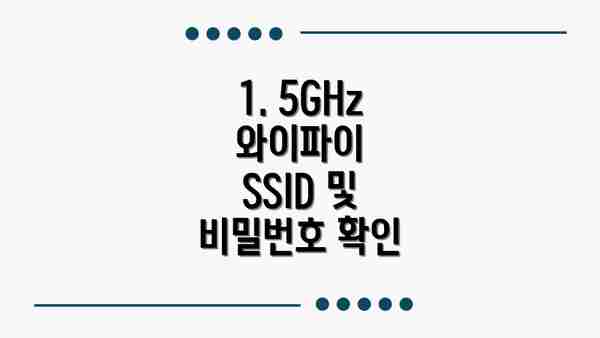
1. 5GHz 와이파이 SSID 및 비밀번호 확인
공유기 관리자 페이지에 접속하여 5GHz 와이파이 SSID (네트워크 이름) 및 비밀번호를 확인합니다. 일반적으로 2.4GHz 와이파이와 5GHz 와이파이가 다른 이름으로 설정되어 있습니다. 만약 5GHz 와이파이가 설정되어 있지 않다면 공유기 설정에서 활성화해야 합니다.
2. 5GHz 와이파이 연결
스마트폰이나 노트북 등의 기기에서 5GHz 와이파이 네트워크를 선택하고, 확인된 비밀번호를 입력하여 연결합니다.


3. 속도 측정 사이트 이용
연결이 완료되면, Speedtest.net과 같은 속도 측정 사이트에 접속하여 다운로드 및 업로드 속도를 측정합니다. 최소 3회 이상 측정하여 평균 속도를 확인하는 것이 좋습니다. 여러 번 측정하여 평균값을 구하는 것이 더욱 정확한 결과를 제공합니다.
4. 결과 분석 및 문제 해결
측정 결과가 기대치에 미치지 못한다면, 다음과 같은 문제 해결 방법을 시도해 볼 수 있습니다.
- 공유기 위치 변경: 공유기 위치를 변경하여 신호 간섭을 최소화합니다.
- 장애물 제거: 공유기와 기기 사이에 있는 벽이나 가구 등을 제거합니다.
- 채널 변경: 공유기의 5GHz 와이파이 채널을 변경하여 다른 기기와의 간섭을 줄입니다. 대부분의 공유기는 자동 채널 선택 기능을 제공하지만, 수동으로 최적의 채널을 선택하는 것이 더 나은 성능을 제공할 수 있습니다.
- 펌웨어 업데이트: 공유기의 펌웨어를 최신 버전으로 업데이트합니다. 펌웨어 업데이트를 통해 성능 향상 및 버그 수정이 가능합니다.
5GHz 와이파이 속도 향상을 위한 추가 팁: 최대 성능을 뽑아내세요!
5GHz 와이파이 설정을 마치셨나요? 속도 테스트 결과가 기대에 미치지 못하셨다면, 걱정 마세요! 몇 가지 추가적인 팁만 적용하면 훨씬 빠른 속도를 경험하실 수 있답니다. 지금부터 5GHz 와이파이 속도를 극대화하는 비결을 알려드릴게요.
무선 간섭 최소화하기: 5GHz 대역은 2.4GHz 대역보다 채널 수가 많지만, 전파의 직진성이 강해 장애물에 민감해요. 다른 무선 기기(전자레인지, 블루투스 기기 등)와의 간섭을 최소화하는 것이 중요해요. 가능하면 라우터와 기기 사이에 장애물을 제거하고, 라우터의 위치를 바꿔서 최적의 신호를 확보해 보세요. 특히 2.4GHz 와이파이 사용 기기와의 간섭을 피하는 것이 중요합니다.
최적의 채널 선택: 5GHz 와이파이도 채널 혼잡으로 속도 저하가 발생할 수 있어요. 와이파이 분석 앱을 이용하여 주변 채널 사용 현황을 확인하고, 가장 혼잡하지 않은 채널을 선택하세요. 인접 채널의 간섭을 최소화하는 것도 잊지 마세요.
라우터 펌웨어 업데이트: 최신 펌웨어에는 성능 개선과 버그 수정이 포함되어 있을 수 있어요. 제조사 웹사이트에서 라우터의 최신 펌웨어를 확인하고 업데이트 해주세요. 간단한 작업이지만 속도 향상에 큰 도움이 될 수 있답니다.
라우터의 위치 전략적으로 선택하기: 라우터를 집 중앙에 위치시키면 넓은 범위를 커버할 수 있지만, 벽이나 가구 등의 장애물이 많으면 신호가 약해질 수 있어요. 가능하다면 라우터를 높은 곳에 설치하고, 장애물을 최소화해서 기기와의 직접적인 시야를 확보하세요.
고성능 안테나 사용 고려: 라우터에 장착된 안테나의 성능이 좋지 않다면, 외부 안테나를 부착하여 신호 강도를 높일 수 있어요. 특히 넓은 공간을 커버해야 하는 경우 효과적일 수 있답니다. 하지만 안테나 변경 전에 호환성 여부를 반드시 확인하셔야 해요.
장치의 무선 드라이버 업데이트: 노트북이나 스마트폰의 무선랜 드라이버가 최신 버전이 아닌 경우, 속도 저하가 발생할 수 있어요. 제조사 웹사이트를 통해 최신 드라이버를 설치하여 성능을 향상시켜보세요.
동시 작동 기기 수 제한 및 QoS 설정: 너무 많은 기기가 동시에 5GHz 와이파이를 사용하면 대역폭이 분산되어 속도가 느려질 수 있답니다. 필요 없는 기기의 와이파이 연결을 해제하거나, 라우터의 QoS(Quality of Service) 기능을 이용하여 중요한 기기에 더 많은 대역폭을 할당해 보세요. 영상 스트리밍이나 온라인 게임처럼 대역폭을 많이 사용하는 작업에 우선순위를 부여하는 것이 좋습니다.
5GHz 와이파이를 최대한 활용하려면, 위의 팁들을 종합적으로 적용하여 최적의 설정을 찾는 것이 가장 중요해요.
이 팁들을 활용하여 5GHz 와이파이의 속도를 향상시키고, 보다 쾌적한 인터넷 환경을 경험해 보세요!
5GHz 와이파이 속도 테스트 결과 정리 표: 속도 향상의 비밀을 풀어보세요!
자, 이제 5GHz 와이파이 설정 후 여러분이 직접 속도 테스트를 진행하셨을 겁니다. 테스트 결과를 효과적으로 정리하고 분석하는 것이 중요하죠. 단순히 숫자만 나열하는 것이 아니라, 어떤 요인이 속도에 영향을 주었는지 파악하는 것이 5GHz 와이파이의 성능을 극대화하는 열쇠입니다! 그래서 여러분의 테스트 결과를 더욱 효과적으로 정리하고 분석할 수 있도록 자세한 정리표와 함께 분석 방법을 알려드릴게요.
아래 표는 여러분의 테스트 결과를 기록하고 비교 분석하는 데 도움을 드릴 겁니다. 각 테스트마다 다른 환경 변수들을 고려하여 기록하는 것이 중요해요.
| 테스트 번호 | 위치 | 시간 | 채널 | 간섭 정도 (높음/중간/낮음) | 장애물 (유/무, 종류) | 다운로드 속도 (Mbps) | 업로드 속도 (Mbps) | 핑 (ms) | 기타 주석 |
|---|---|---|---|---|---|---|---|---|---|
| 1 | 거실, 소파 | 오전 10시 | 149 | 중간 | 없음 | 850 | 400 | 15 | |
| 2 | 거실, 창가 | 오전 10시 30분 | 149 | 낮음 | 유리창 | 920 | 450 | 12 | 창가 근처라 신호가 더 강한 것 같아요. |
| 3 | 침실, 침대 | 오후 2시 | 153 | 높음 | 벽 2개 | 600 | 300 | 25 | 벽 때문에 신호가 약해졌어요. |
| 4 | 침실, 문 근처 | 오후 2시 30분 | 153 | 중간 | 벽 1개 | 700 | 350 | 20 | |
| 5 | 주방 | 오후 3시 | 157 | 낮음 | 없음 | 880 | 420 | 13 |
위 표를 통해 여러분은 어떤 위치, 시간대, 채널에서 가장 빠른 속도를 경험했는지 명확하게 파악할 수 있을 거예요. 또한, 장애물이나 무선 간섭이 속도에 어떤 영향을 미치는지 직접적으로 확인 가능하죠. 예를 들어, 벽이 많을수록 속도가 느려지는 것을 확인할 수 있고, 시간대에 따라서도 속도 변화가 있다는 것을 알 수 있을 겁니다. 이러한 데이터 분석을 통해 5GHz 와이파이의 최적 설정을 찾아내는 것이 중요합니다.
결론적으로, 정확한 측정과 체계적인 정리표를 통해 얻은 데이터는 5GHz 와이파이 속도 향상의 핵심 열쇠입니다.
다음과 같이 분석해 보세요.
- 다운로드/업로드 속도: 평균 속도와 최고/최저 속도를 비교하여 속도 편차를 파악해 보세요. 특정 위치나 시간대에 속도가 현저히 낮다면 그 원인을 찾아 해결하는 것이 중요합니다.
- 핑(ms): 낮은 핑 값은 빠른 응답 속도를 의미합니다. 온라인 게임이나 실시간 스트리밍에 중요한 지표이니, 핑 값에 주목하여 테스트 해 보세요.
- 간섭 정도: 다른 무선 기기나 전자파 간섭이 속도에 미치는 영향을 분석해보세요. 간섭이 심한 채널은 피하고, 간섭이 적은 채널을 선택하는 것이 좋습니다.
- 장애물: 벽, 가구 등의 장애물이 신호 전달에 미치는 영향을 파악하고, 장애물을 최소화하거나 무선 확장기를 활용하는 방법을 고려해 보세요.
이러한 분석을 통해 여러분은 5GHz 와이파이를 최대한 효율적으로 사용하는 방법을 배우게 될 거예요. 자신에게 맞는 최적의 환경을 찾아 5GHz 와이파이의 놀라운 속도를 만끽하세요!
결론: 5GHz 와이파이 최고 속도, 이렇게 얻어가세요!
자, 이제 5GHz 와이파이 설정부터 속도 테스트, 그리고 속도 향상 팁까지 알아보았어요. 어떠셨나요? 처음에는 복잡해 보였지만, 단계별로 차근차근 따라 하면 누구든 5GHz 와이파이의 빠른 속도를 경험할 수 있다는 것을 확인하셨을 거예요.
이 가이드에서 다룬 내용들을 다시 한번 정리해 볼까요?
- 5GHz 와이파이 설정: 간단한 설정 변경만으로도 2.4GHz 대비 훨씬 빠른 속도를 기대할 수 있어요. 하지만, 간섭이 적은 채널 선택과 라우터 위치 선정이 중요하다는 것을 잊지 마세요.
- 속도 테스트의 중요성: 여러 번의 테스트를 통해 가장 정확한 속도를 측정하고, 문제 발생 시 원인을 파악하는 데 도움을 받을 수 있어요. 다양한 측정 도구를 활용해 보는 것도 좋겠죠?
- 속도 향상 팁: 간섭을 줄이고 신호 강도를 높이는 간단한 팁들을 활용하면, 테스트 결과에서 보다 만족스러운 속도 향상을 경험할 수 있어요. 잊지 마세요, 설정만으로 끝나는 것이 아니랍니다!
5GHz 와이파이를 통해 얻을 수 있는 것은 단순히 빠른 속도만이 아니에요. 끊김 없는 스트리밍, 원활한 온라인 게임, 그리고 더욱 편리해진 스마트 홈 환경까지, 삶의 질을 한층 높여주는 경험을 선사할 거예요. 지금까지 설명드린 내용들을 바탕으로 여러분만의 최적의 5GHz 와이파이 환경을 구축해 보세요.
5GHz 와이파이 설정은 어렵지 않아요. 조금만 노력하면, 확실히 체감할 수 있는 속도 향상을 경험하실 수 있답니다.
5GHz 와이파이 속도 테스트 결과표를 다시 한번 확인해 보시고, 본 가이드에서 제시된 팁들을 활용하여 더욱 빠르고 안정적인 와이파이 환경을 만들어 보시길 바라요. 지금 바로 시작해 보세요! 더욱 쾌적하고 빠른 인터넷 생활을 기대하며, 행복한 시간 보내시길 바랍니다!
자주 묻는 질문 Q&A
Q1: 5GHz 와이파이 속도가 느린 이유는 무엇입니까?
A1: 라우터와 기기 간 거리, 장애물, 다른 무선 기기 간섭, 채널 혼잡, 라우터 펌웨어, 무선 드라이버 등 여러 요인이 속도 저하를 야기할 수 있습니다.
Q2: 5GHz 와이파이 속도 테스트를 위한 최적의 환경 설정은 무엇입니까?
A2: 라우터와 기기를 가깝게 위치시키고, 장애물을 제거하며, 다른 무선 기기를 끄거나 멀리 옮겨 간섭을 최소화해야 합니다. 또한, 적절한 채널을 선택하고, 라우터 펌웨어와 기기의 무선 드라이버를 최신 버전으로 업데이트하는 것이 좋습니다.
Q3: 5GHz 와이파이 속도를 높이기 위한 추가적인 팁은 무엇입니까?
A3: 라우터 위치를 전략적으로 변경, 최적의 채널 선택, 라우터 펌웨어 업데이트, 고성능 안테나 사용, 기기의 무선 드라이버 업데이트, 동시 작동 기기 수 제한, QoS 설정 등을 고려해 볼 수 있습니다.


이 콘텐츠의 무단 사용은 저작권법에 위배되며, 이를 위반할 경우 민사 및 형사상의 법적 처벌을 받을 수 있습니다. 무단 복제, 배포를 금지합니다.
※ 면책사항: 위 본문 내용은 온라인 자료를 토대로 작성되었으며 발행일 기준 내용이므로 필요 시, 최신 정보 및 사실 확인은 반드시 체크해보시길 권장드립니다.















